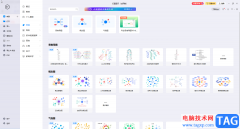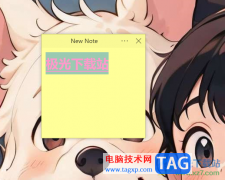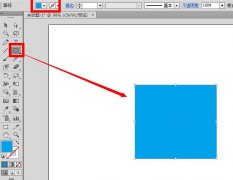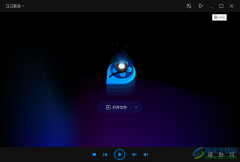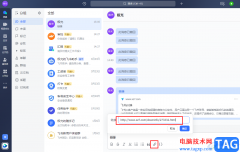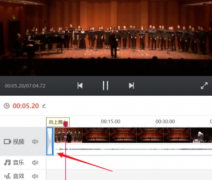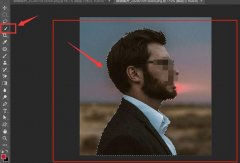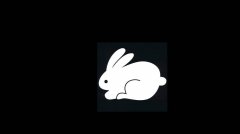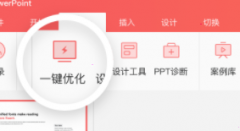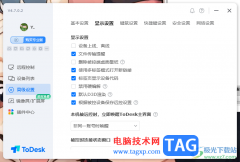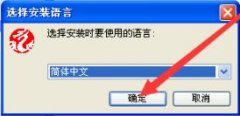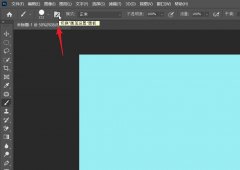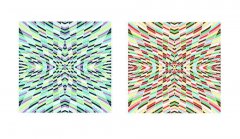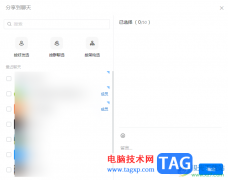emeditor作为一款文本编辑器软件,为用户提供了文本编辑的相关功能,让用户可以简单轻松的完成编辑工作,而且emeditor软件支持不同类型的文本编辑模式,能够对文件的字体大小、颜色进行修改,也可以对内容开启列模式或是插入竖向等,总之emeditor软件能够很好的满足用户的需求,当用户在emeditor软件中编辑文本内容时,会在页面上发现每行末尾都会出现向下箭头,用户想要将其去除,却不知道怎么来操作实现,其实这个问题是很好解决的,用户直接在菜单栏中点击查看和标记选项,接着取消勾选显示出来的换行符选项即可解决问题,那么接下来就让小编来向大家分享一下emeditor关闭显示换行符的方法教程吧,希望用户能够从中获取到有用的经验。
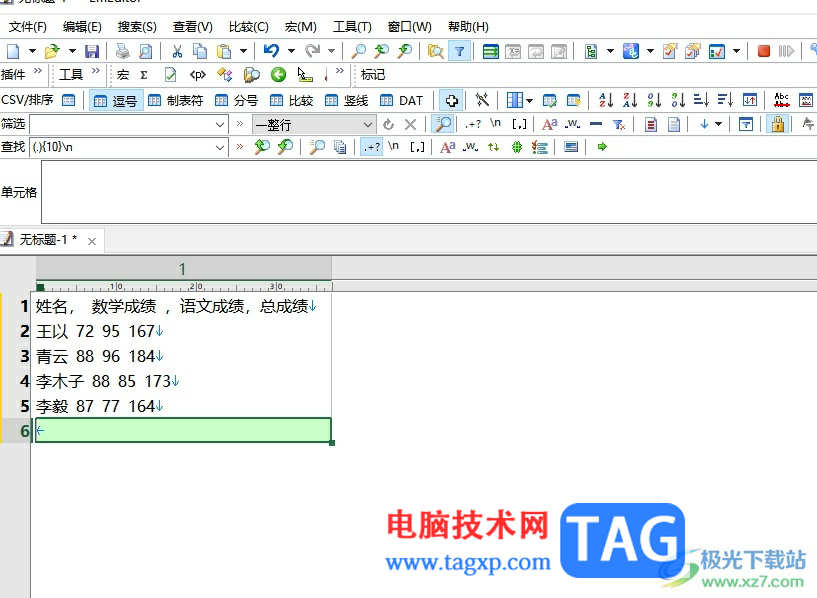
方法步骤
1.用户在电脑上打开emeditor软件,并来到编辑页面上
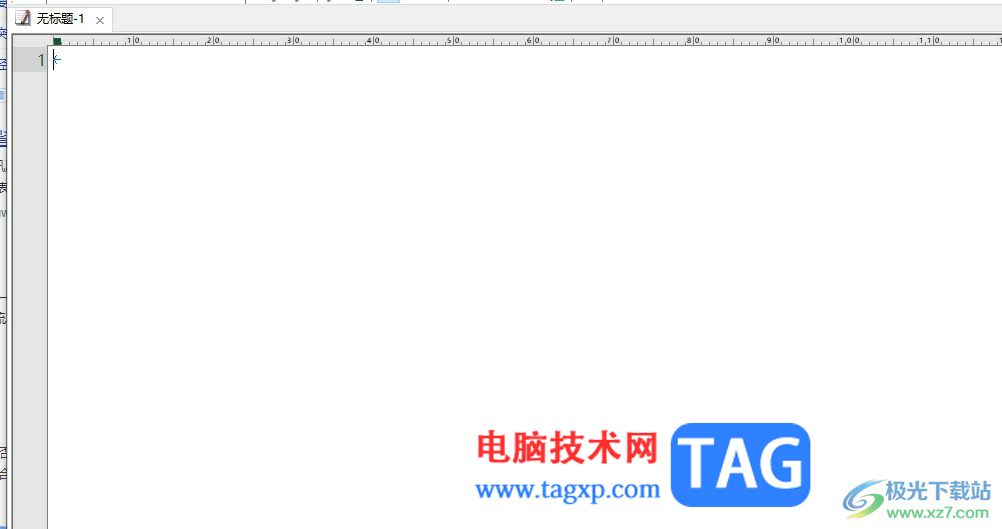
2.在编辑页面上,用户根据自己的需求来完成文本内容或是代码内容的编写设置,可以在每行内容的末尾处看到出现的向下箭头
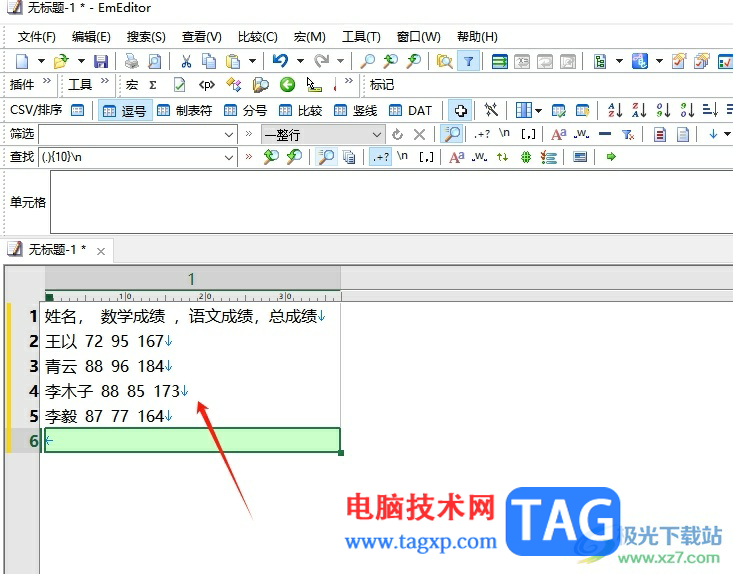
3.用户想要将其去除,就需要点击页面上方菜单栏中的查看选项,在弹出来的下拉选项卡中选择标记选项
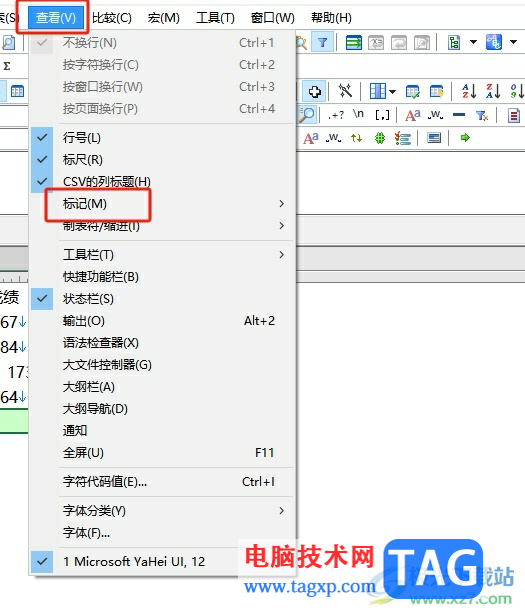
4.将会显示出相关的功能选项,用户直接取消勾选换行符选项即可解决问题
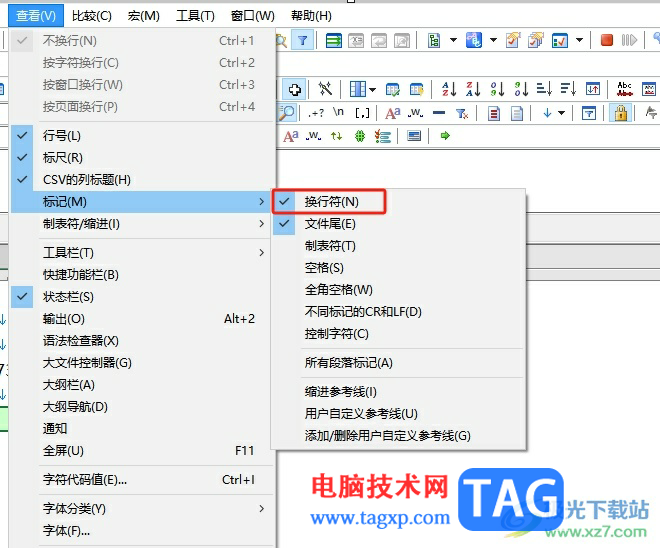
5.如图所示,回到编辑页面上,用户可以看到每行末尾的向下箭头已经消失不见了
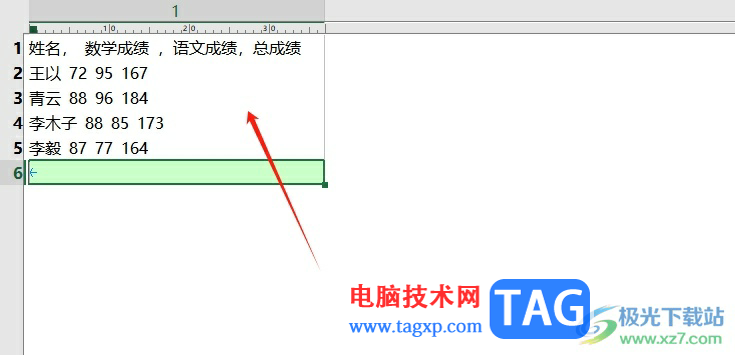
以上就是小编对用户提出问题整理出来的方法步骤,用户从中知道了大致的操作过程为点击查看——标记——换行符这几步,方法简单易懂,因此感兴趣的用户可以跟着小编的教程操作试试看,一定可以成功将每行文字末尾的向下箭头去除的。